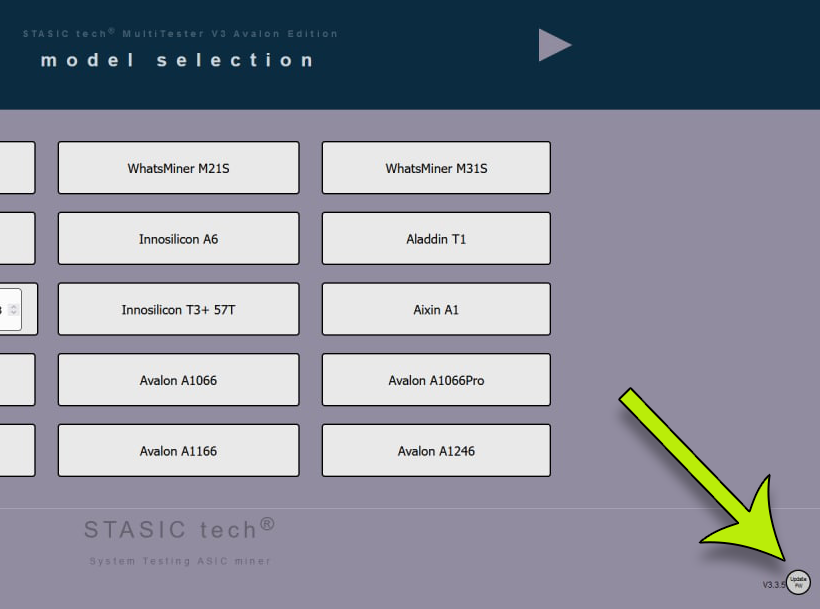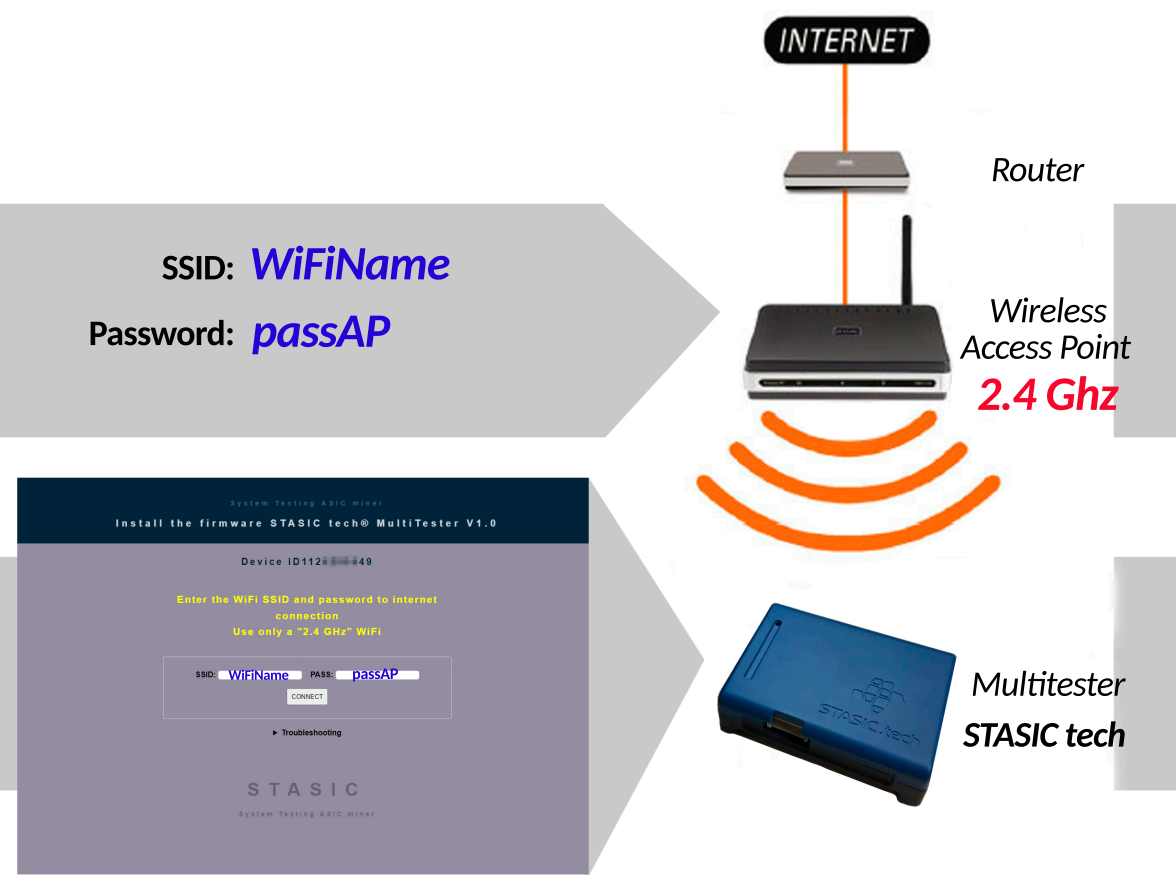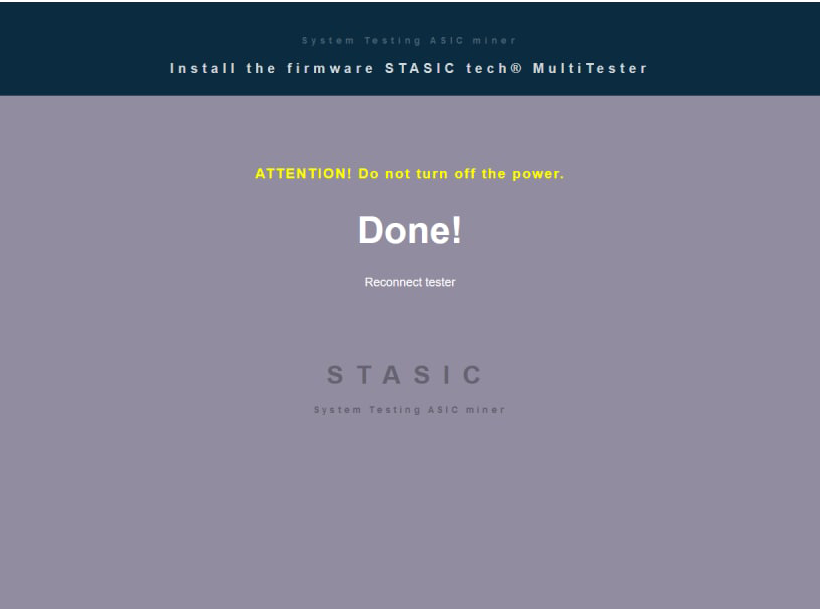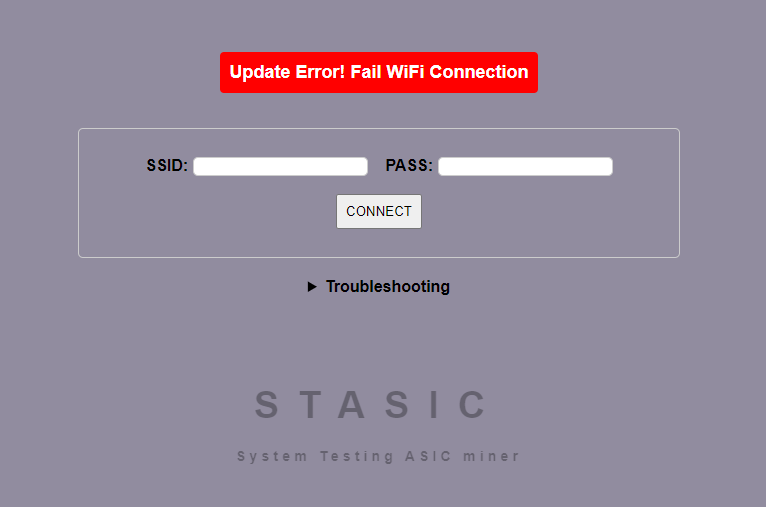Мульти-тестер хеш плат STASIC tech®
Инструкция пользователя
Обновление и активация тестера
Как обновить тестер STASIC tech ?
3. В этом окне требуется ввести в поля SSID / PASS , учетные данные вашей WiFi сети через которую вы выходите в интернет,
SSID – Имя WiFi сети (без пробелов и спец. символов) ,
PASS – пароль (без пробелов и спец. символов)
для подключения к WiFi сети Интернет.
ВНИМАНИЕ! тестер работает с точкой доступа на частоте 2.4Ghz!
 Ошибки при обновлении
Ошибки при обновлении
Если вы перезагрузили тестер и обнаружили старую версию прошивки, значит тестер не смог подключиться к вашему WiFi или ПО для вашего тестера отсутствует на сервере обновлений (особенности ПО не предполагают моментальный вывод информации о том подключился тестер к интернет или нет, причину неудачной попытки обновления вы сможете посмотреть при повторном входе в режим загрузки обновлений)
-
Update Error! Fail WiFi Connection – Тестер не смог подключиться к WiFi сети (неверно указаны учетные данные для подключения, ваша WiFi не работает в диапазоне 2.4Ghz)
-
Update Error! Fail Server Connection – Тестер подключился к серверу обновлений, но ПО для вашего тестера по каким либо причинам не доступно для загрузки (Обратитесь в службу поддержки указав ID вашего тестера)